Danh mục


Đóng góp bởi: Admin / Ngày 28-05-2022
Nếu bạn đã tích hợp tốt vào hệ sinh thái của Apple, thì việc gắn bó với Safari sẽ có ý nghĩa nhất. Đây là trình duyệt mặc định được thiết kế và tối ưu hóa cho macOS và iOS, cho phép bạn dễ dàng chuyển các tab giữa các thiết bị hoặc mua hàng được bảo mật bằng FaceID hoặc TouchID. Tuy nhiên, có một nhược điểm: Safari là độc quyền của Apple. Do đó, bạn không thể đồng bộ hóa Safari với các thiết bị Android hoặc Windows của mình.
Hiện tại, Chrome có thể đánh bại tốc độ của Safari trên macOS. Google đã thử nghiệm bản dựng mới nhất của Chrome bằng cách sử dụng điểm chuẩn trình duyệt đồng hồ tốc độ của Apple. Hỗ trợ tiện ích mở rộng trình duyệt của Chrome cũng vô song, cung cấp hàng nghìn tiện ích mở rộng web miễn phí thông qua Cửa hàng Chrome trực tuyến. Ngoài ra, bạn có thể đồng bộ hóa liền mạch lịch sử, mật khẩu, cài đặt và dấu trang của Chrome trên tất cả các thiết bị của mình bằng cách đăng nhập vào trình duyệt bằng tài khoản Google của bạn.
Sau đây là cách dễ nhất để chuyển tất cả các dấu trang Safari của bạn sang Google Chrome.
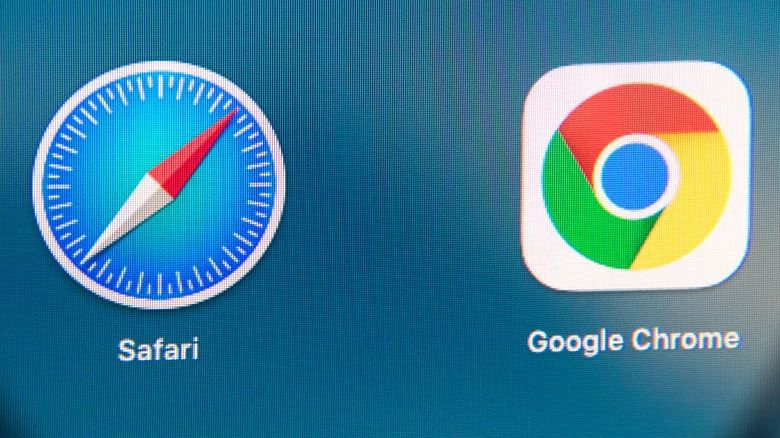
Cách chuyển dấu trang Safari sang Google Chrome trên Mac
Di chuyển dấu trang giữa các trình duyệt trên máy tính để bàn khá đơn giản. Bạn có thể để Chrome tự động nhập dấu trang hoặc tự làm thủ công, như được giải thích trên trang web Hỗ trợ của Google.
Để tự động nhập dấu trang trình duyệt từ Safari:
1. Khởi động Chrome trên máy tính của bạn.
2. Nhấp vào nút menu ba chấm nằm ở góc trên bên phải của trình duyệt.
3. Điều hướng đến "Bookmarks > Import Bookmarks and Settings".
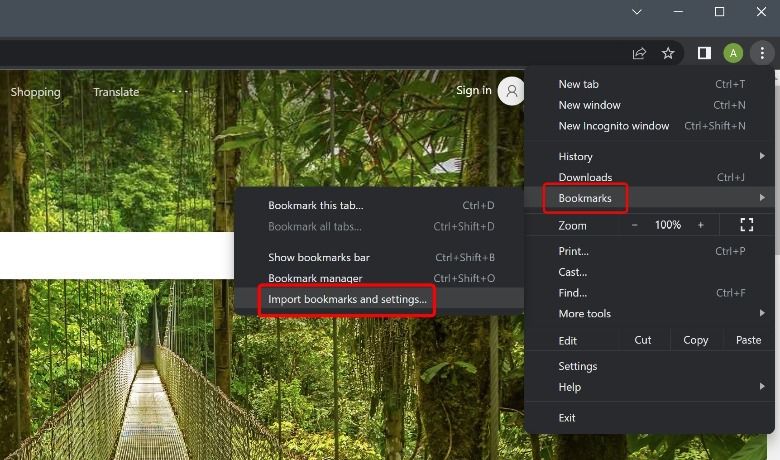
4. Chọn Safari từ menu thả xuống.
5. Lịch sử duyệt web, Bookmarks và Tìm kiếm được chọn theo mặc định. Bỏ chọn các mục khác nếu bạn chỉ muốn nhập các dấu trang.
6. Nhấp vào Nhập và sau đó nhấp vào Hoàn tất.
Như đã đề cập, bạn cũng có thể chuyển các dấu trang theo cách thủ công, nhưng bạn sẽ cần tệp HTML liên quan. Đây cũng là một quá trình đơn giản, nhưng cần thêm một vài bước.
1. Mở Safari trên máy tính của bạn.
2. Đi tới TFile > Export Bookmarks.
3. Lưu tệp HTML trong bộ nhớ Mac cục bộ của bạn
4. Mở Chrome và đi tới Bookmarks > Import Bookmarks and Settings
5. Lần này, chọn Tệp HTML của Dấu trang từ menu thả xuống.
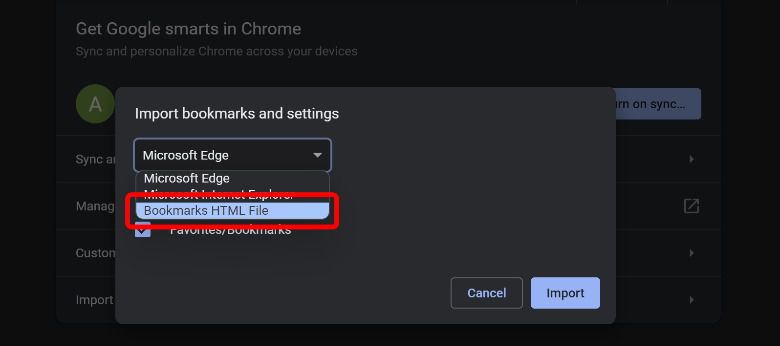
6. Định vị tệp .html và nhấp vào Chọn File.
Trên bản cài đặt Chrome mới, các dấu trang đã nhập sẽ xuất hiện trên thanh bookmarks (bạn có thể hiển thị hoặc ẩn thanh bằng Ctrl + Shift + B.) Nhưng nếu bạn đã tạo dấu trang mới trên Chrome, bạn sẽ tìm thấy các bookmarks đã nhập bookmarks Safari trong một thư mục có tên "Other bookmarks".